隨著 Chromecast 的流行,許多人都想知道他們的 MKV 檔案是否與其相容。那麼,Chromecast 與不同檔案格式的相容性就成為一個重要的考慮因素。另一方面,MKV 因其能夠將高品質視訊、音訊和字幕全部放入一個檔案中而脫穎而出。因此,人們常常想知道 Chromecast可以播放MKV文件 順利。當我們研究這個主題時,我們將詳細了解 Chromecast 是否支援 MKV。

部分1。 Chromecast 可以播放 MKV
是的,Chromecast 確實能夠播放 MKV 檔案。但請注意,它有一個技巧。 Chromecast 固有地支援某些容器格式,而 MKV 本身並不是其中之一。因此,我們可以說Chromecast不支援MKV。但是,它仍然可以處理 MKV 檔案。然而,它內部需要包含正確的視訊和音訊代碼。如果 MKV 檔案包含 Chromecast 識別的視訊和音訊串流,則它可以無縫播放內容。
現在,以下是 Chromecast 支援的容器格式清單:
- MP4
- WebM的
- MPEG-4的
- 3GPP
- OGG
- MP2T
- MP3
- 的WAV
部分2。 如何在 Chromecast 上播放 MKV
在本部分中,我們將指導您如何使用兩種流行的方法在 Chromecast 上播放 MKV 檔案。第一個是使用 VLC 進行投射,下一個是透過 Google Chrome 進行投射。
方法 1. 使用 VLC 媒體播放器進行投射
VLC 是一個流行的程序,具有驚人的功能。事實上,它是您可以使用的最好的免費多媒體播放器之一。它值得稱讚的功能之一是可以將 MKV 投射到 Chromecast。但首先,請確保您安裝了 VLC Media Player 3.0 或更高版本。該工具可讓您將 MKV 內容從電腦無縫串流傳輸到大螢幕。為此,以下是使用 VLC 將 MKV 檔案投射到 Chromecast 的方法:
步驟二首先在您的電腦上安裝 VLC 媒體播放器。然後,檢查 Chromecast 和您的電腦是否使用相同的 Wi-Fi。
步驟二接下來,啟動軟體並打開您要觀看的 MKV 檔案。轉到“媒體”並點擊“打開”以選擇 MKV 檔案。
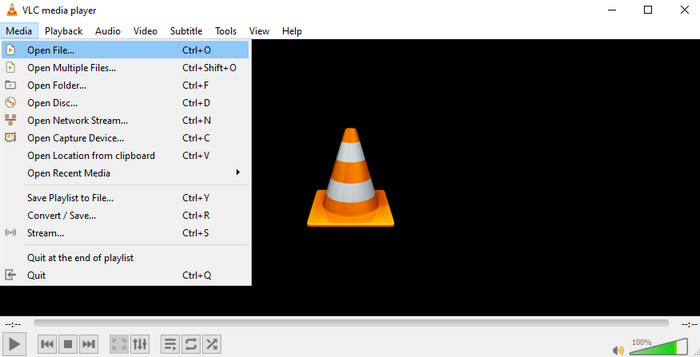
步驟二然後,要選擇 Chromecast,請從選單中前往「播放」選項。從下拉式選單中選擇渲染器。現在,選擇您的 Chromecast 的名稱。
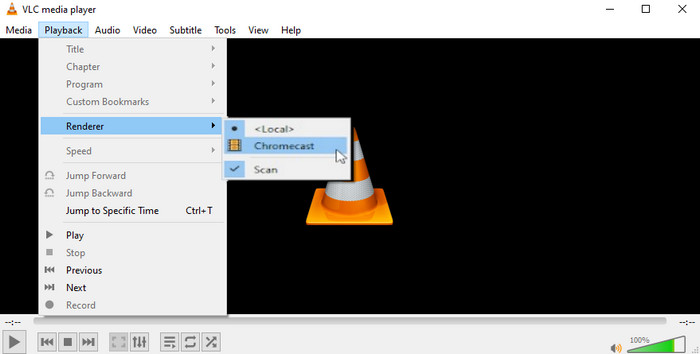
步驟二最後,您的 MKV 檔案現在應該開始在連接 Chromecast 的電視上播放。
方法 2. 透過 Google Chrome 投射
Google Chrome 是一種流行的網頁瀏覽器,配備了內建的投射功能。它允許您將內容從電腦共享到支援 Chromecast 的裝置。對於那些喜歡使用瀏覽器啟動投射的人來說,此技術特別方便。無論您是投射特定選項卡還是整個桌面,該過程都是用戶友好的。了解如何使用 Google Chrome 將 MKV 檔案投射到 Chromecast,步驟如下。
步驟二首先,請確保您已在 PC 上安裝了最新版本的 Google Chrome。
步驟二然後,打開 Google Chrome 並點擊右上角的三個點以開啟選單。從下拉式選單中選擇儲存並分享,然後選擇投射。
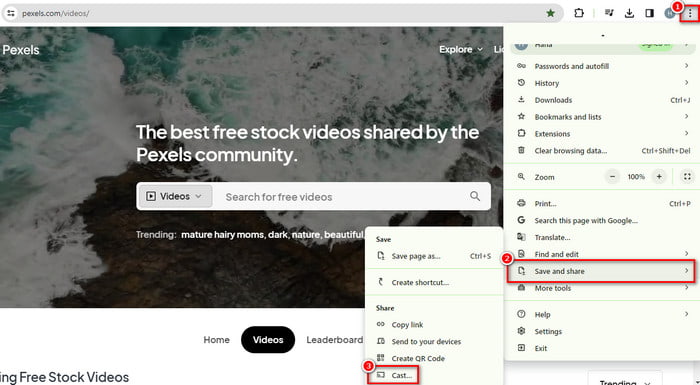
步驟二將出現一個新視窗。點擊下拉式選單選擇您的 Chromecast 裝置。
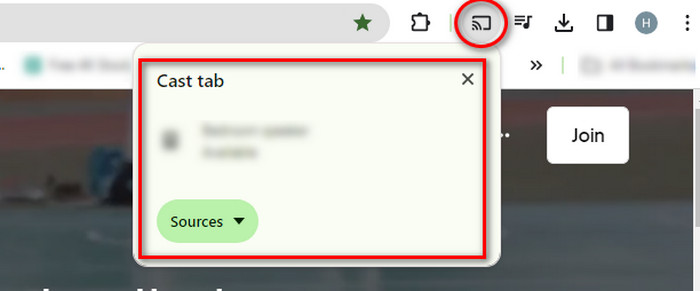
步驟二選擇要投射特定的 Chrome 標籤頁還是整個桌面。如果您選擇一個選項卡,請在 Chrome 中開啟 MKV 文件,它應該會在您的 Chromecast 上播放。
部分3。 Chromecast 無法播放 MKV
解 1. 將 MKV 轉換為 H.264 編解碼器
確保您的 MKV 檔案是使用 Chromecast 支援的編解碼器進行編碼的。 Chromecast 支援 H.264 視訊編解碼器和 AAC 音訊編解碼器。然而,具有不同編解碼器的 MKV 檔案可能無法在其上播放。因此,請考慮使用視訊轉換器將 MKV 檔案轉換為相容格式。可以幫助您的此類工具之一是 Video Converter Ultimate 來自藍光大師。它可以是您將 MKV 檔案轉換為 Chromecast 相容格式的最佳伴侶。它可以讓您將 MKV 檔案轉換為 WebM、MP4 和其他 Chromecast 支援的格式。此外,它還允許您調整視訊編解碼器、音訊編解碼器、品質、幀速率等。可以使用它合併 MKV 檔案、修剪影片和添加效果。現在,這就是如何在 H.264 編解碼器中轉換 MKV。
步驟二首先,在您的電腦上下載、安裝並啟動 Video Converter Ultimate。在頂部選單上,確保從主介面中選擇轉換器。
免費下載
前往Windows
安全下載
免費下載
對於macOS
安全下載
步驟二現在,點擊“新增檔案”按鈕選擇 MKV 檔案並將其新增至軟體。或者,您可以將 MKV 檔案拖放到程式中。
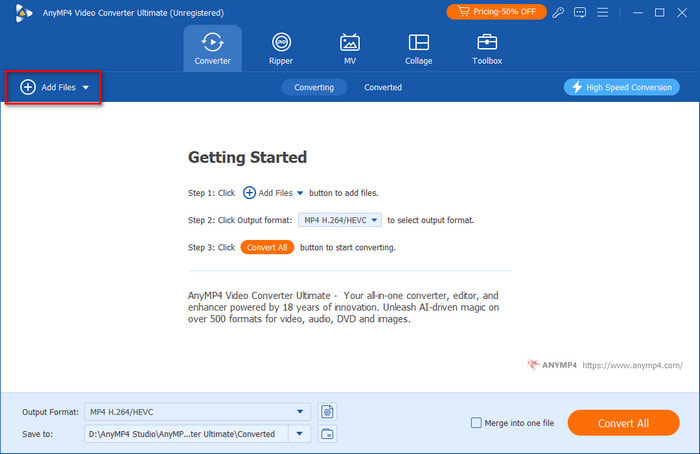
步驟二隨後,按一下該工具介面右側的“格式”按鈕。然後,您可以選擇 MP4 或 MKV 格式,並檢查其編碼器是否為 H.264。
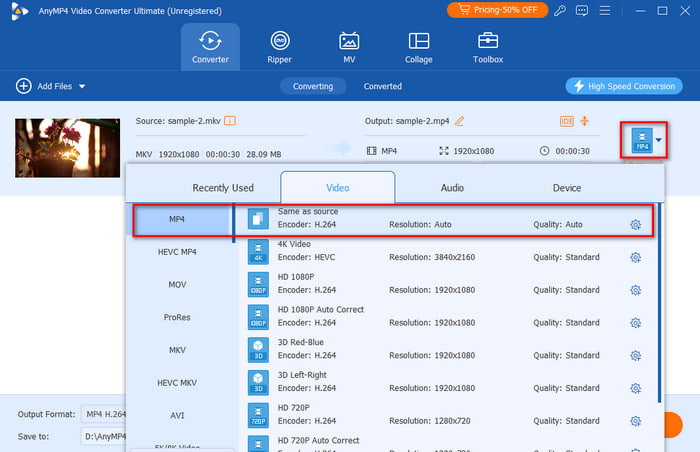
步驟二或者,您可以在轉換之前調整影片的幀速率、品質、解析度等。
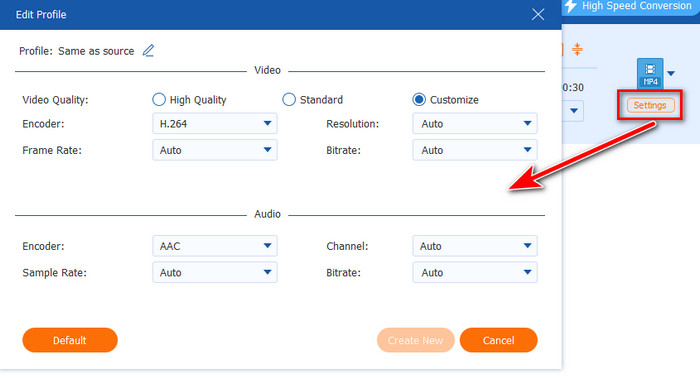
步驟二最後但並非最不重要的一點是,點擊“全部轉換”按鈕。等待您所需的 MKV 檔案變成與 Chromecast 相容的格式。然後,嘗試使用 Chromecast 將轉換後的 MKV 投射到電視上。
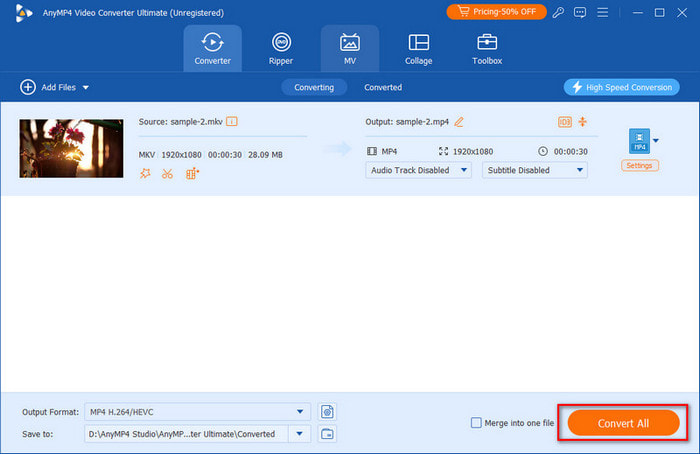
解決方案 2. 更新 Chromecast 韌體
確保您的 Chromecast 裝置運行最新的韌體。有時,相容性問題可以透過韌體更新來解決。因此,請在 Google Home 應用程式中查看最新更新。如果您的裝置上沒有它,請在 App Store (iOS) 或 Play Store (Android) 上安裝它。現在,點擊「裝置」以選擇 Chromecast 裝置。接下來,轉到“設定”部分。向下捲動,直到看到並點擊“重新啟動”按鈕。最後,它將自動檢查更新並下載必要的檔案。您也可以在電視螢幕上查看進度。
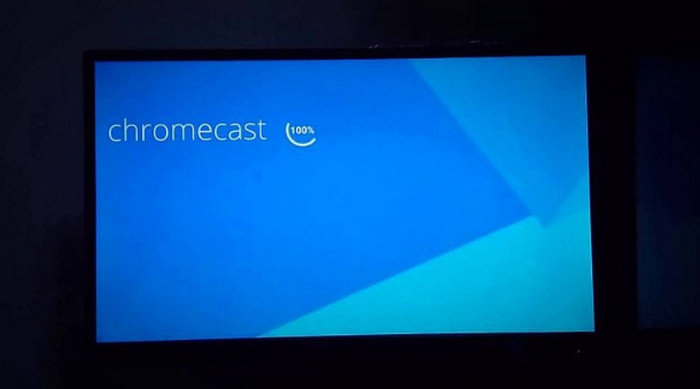
解決方案 3. 檢查網絡連接
穩定可靠的網路連線對於流暢的串流媒體至關重要。確保您的 Chromecast 裝置和投射內容的裝置位於同一網路上。最後,考慮重新啟動路由器來解決問題 MKV 不在 Chromecast 上播放。
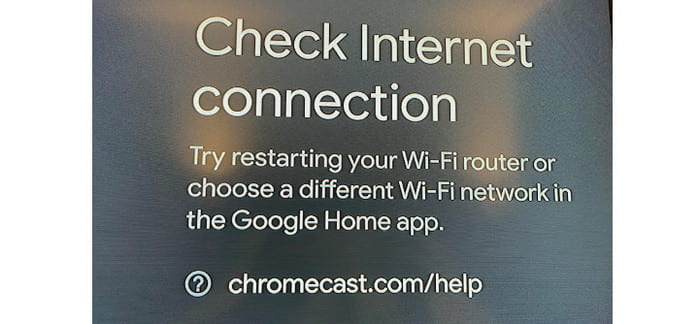
解決方案 4. 清除快取和數據
在 Google Home 應用程式或投射應用程式中,清除快取和資料。有時,累積的數據可能會導致播放問題。因此,您可能只需要清除它們即可解決問題。
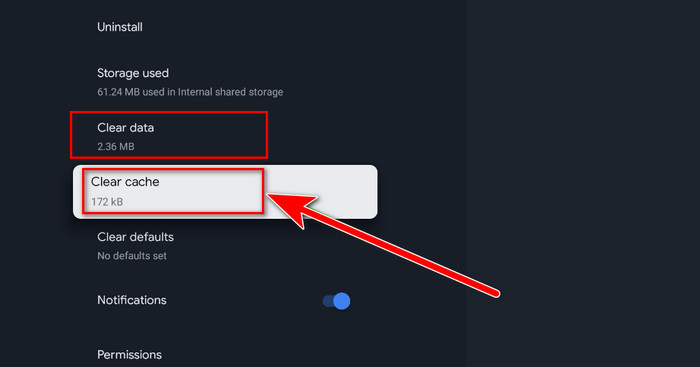
解決方案 5. 重新啟動 Chromecast
只需重新啟動 Chromecast 即可解決小故障。拔下 Chromecast,等待幾秒鐘,然後重新插入。 播放您的 MKV 文件 使用Chromecast。
解決方案 6. 嘗試另一種鑄造方法
如果使用投射應用程序,請嘗試投射整個螢幕而不是特定應用程式。許多用戶表示,它可以幫助解決相容性問題。
部分4。 關於 Chromecast 能否播放 MKV 的常見問題解答
-
為什麼 Chromecast 沒有 MKV?
由於音訊編解碼器不相容,Chromecast 在播放 MKV 檔案時可能會遇到聲音問題。 MKV 檔案通常使用各種音訊編解碼器。現在,如果 Chromecast 不支援所使用的設備,則可能會導致沒有聲音。要解決此問題,請考慮將 MKV 檔案轉換為具有相容音訊編解碼器的格式(例如 MP3),然後再將其投射到 Chromecast。可以嘗試的一種此類工具是 Video Converter Ultimate 來轉換它。
-
為什麼 VLC 不能投射到 Chromecast?
如果 VLC 在投射到 Chromecast 時遇到問題,可能有幾個因素在起作用。這可能是因為 VLC 和 Chromecast 都已經過時了。另一件事是,兩個設備可能不在同一網路上。也可能是某些防火牆或防毒軟體可能會幹擾投射。
-
您可以將任何視訊格式投射到 Chromecast 嗎?
雖然 Chromecast 支援多種影片格式,但它可能無法播放所有格式。 Chromecast 與 MP4、WebM 等格式具有更好的相容性,因為它們使用 H.264 視訊和 AAC 音訊編解碼器。因此,某些格式(例如 MKV)可能需要額外的步驟或轉換。
總結
總之,我們看到 Chromecast 本身並不支援 MKV 檔案。然而,有可行的解決方案和解決方法來支援 MKV 內容的播放。現在,你的問題是 Chromecast 可以播放 MKV 已得到答覆。另外,對於相容性問題,有一個多功能解決方案可以為您提供幫助。不是別人,正是藍光大師 Video Converter Ultimate。它確保您可以將 MKV 檔案轉換為 Chromecast 友好的格式。除此之外,它還支援 500 多種可以轉換的格式。
藍光大師的更多內容


